На платформі Skynum доступно декілька каналів продажів товару. Реалізовувати товар можна наступним чином:
1. Через інтернет-магазин - замовлення поступають через документ «Замовлення покупця», а далі конвертується в Товарну накладну.
2. Через АРМ-касира - продажі проводяться в АРМ касира Skypos, при цьому товарна накладна не формується. Замість цього буде сформовано документ «Продаж роздрібний». Усі документи сформовані з АРМ касиру ви можете подивитись в розділі «Торгівля - АРМ касира».
3. Через платформу - оформлення продажу через товарну накладну дозволяє реалізувати товар з платформи.
У цій інструкції ми розберемо третій варіант, що дозволяє реалізувати товар через новостворену товарну накладну.
Таким чином, товарна накладна - це документ, який необхідний для продажу товарів безпосередньо з платформи. Про те, як її створити та як з нею працювати більш детально розповімо далі.
Створення товарної накладної
Щоб створити товарну накладну, необхідно перейти в «Торгівля», далі знайти розділ «Продажі» та обрати «Товарна накладна».
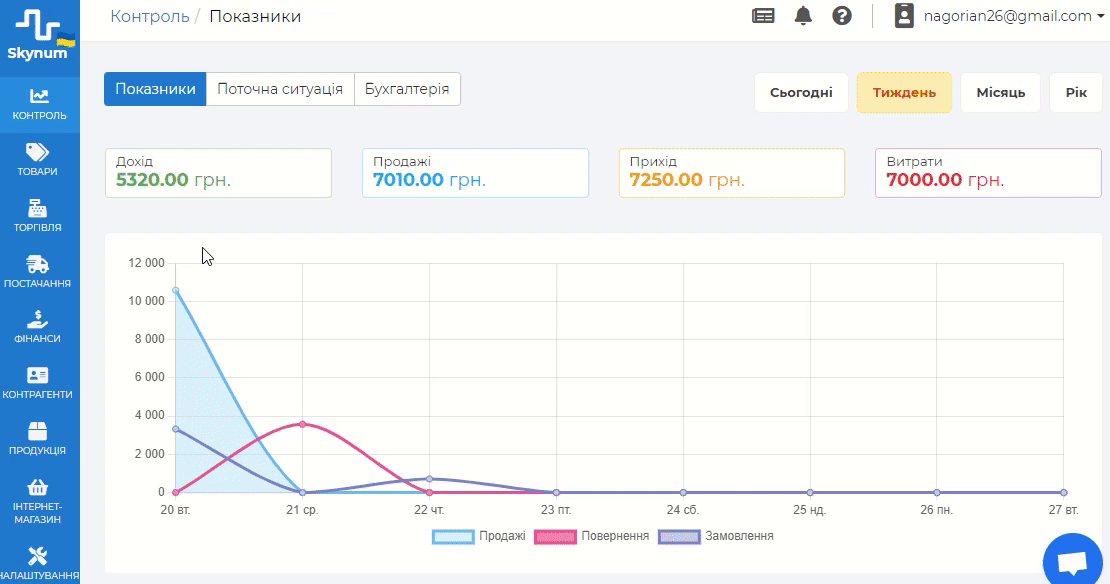
На цій сторінці буде доступний перелік вже наявних документів товарних накладних. Їх можна відфільтрувати за складом, активністю, контрагентом, типом оплати та періодом. Крім того, можна скористатись пошуком за номером або сумою платежу.
Для створення накладної, натисніть кнопку «+ Новий документ».
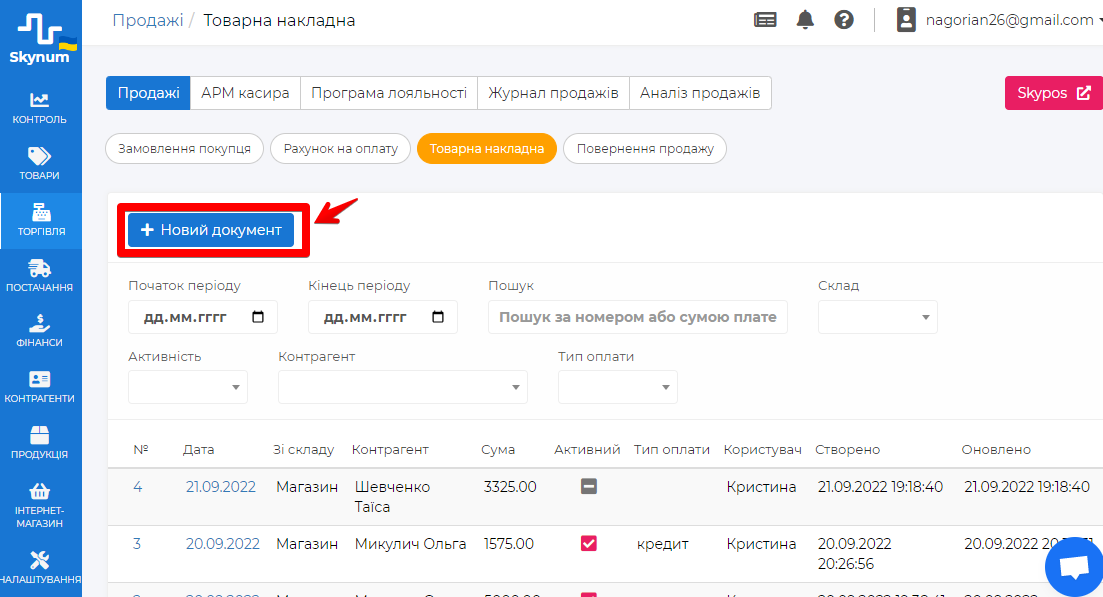
В новоствореному документі необхідно заповнити спеціальні поля:
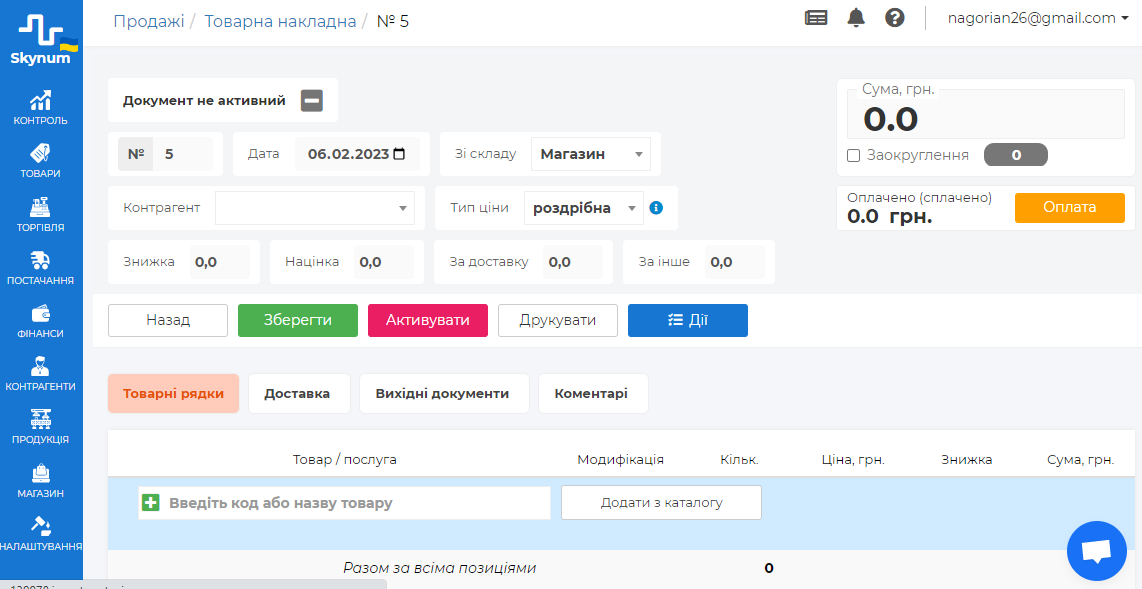
- Номер - порядковий номер товарної накладної.
- Дата - дата оформлення накладної (саме за цю дату будуть списані товари на складі).
- Зі складу - вибір складу/магазину, звідки відвантажується товар.
- Контрагент - вибір контрагенту, з яким оформляється товарна накладна; це поле обов’язкове для заповнення.
- Тип ціни - вибір типу ціни, за якою відпускаються ці товари.
- Знижка - можливість вказати загальну суму знижки на всю товарну накладну.
- Націнка - можливість вказати суму націнки на товарну накладну.
- За доставку - вказання вартості доставки товару.
- За інше - вказання додаткової суми щодо товарної накладної.
Після того, як поля будуть заповнені, перейдіть до внесення товарів в документ. Для цього необхідно в блоці «Товарні рядки» обрати вже наявний товар або створити новий, натиснувши на «+».
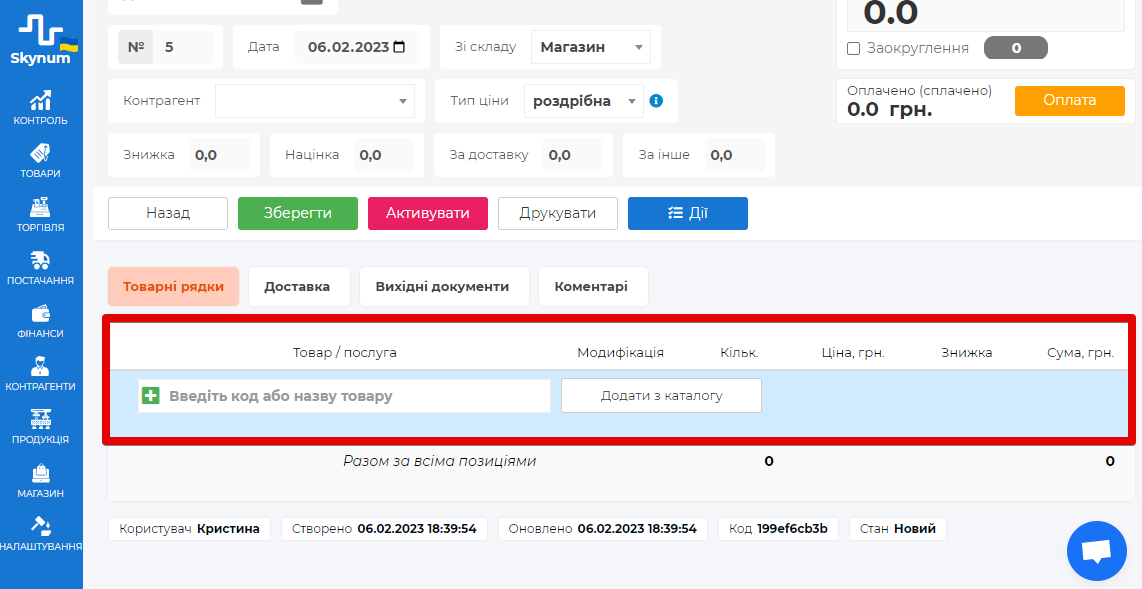
Щоб обрати товар в полі «Товар / послуга», почніть вводити код або назву. Система запропонує усі знайдені збіги, а вам буде необхідно обрати відповідний.
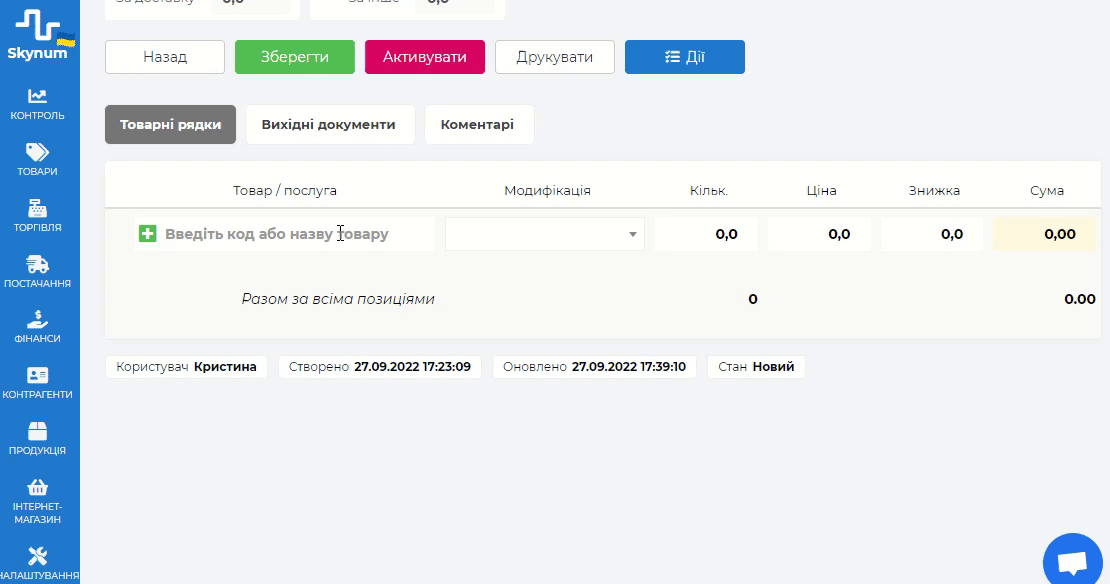
Далі потрібно вказати наступну інформацію в таблиці, якщо вона не підтягується автоматично:
- Модифікація - використовується тільки для товарів, в яких ведеться облік по модифікаціях.
- Кількість - кількість товару, що продається.
- Ціна - вартість однієї одиниці товару.
- Знижка - може підтягуватись автоматично, якщо діє програма лояльності, або встановлюється самостійно.
- Сума - поле заповнюється і підсумовується відповідно до кількості та вартості.
За таким самим принципом додаються інші товари. При цьому в кінці таблиці з товарними рядками підбивається загальна сума до оплати. Також її можна побачити в окремому блоці «Оплата».
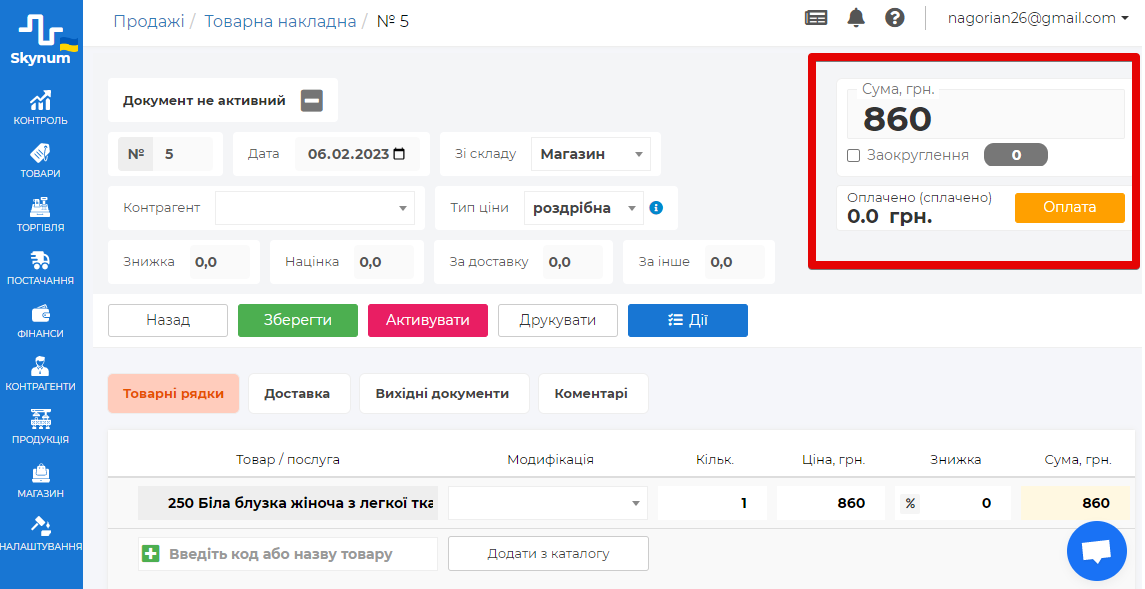
Оплата товарної накладної
Платформа Skynum дозволяє обрати один з декількох типів оплати - сплачено, кредит та безоплатно.
- Тип оплати «сплачено»
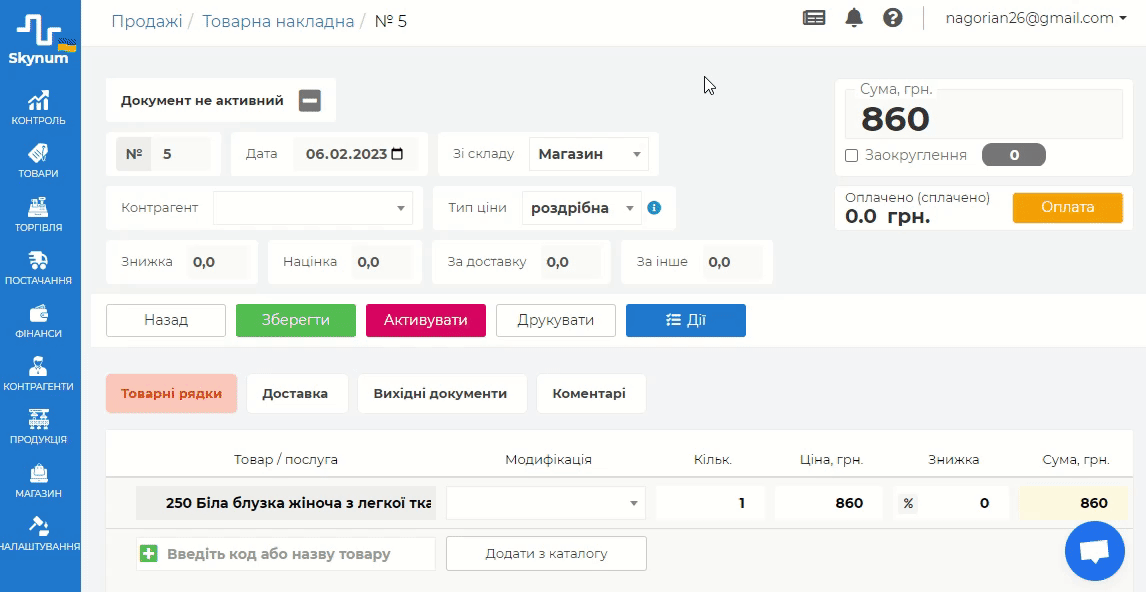
При типі оплати «сплачено» можна вказати розрахунок готівкою, карткою або платежами в залежності від кожної конкретної ситуації. При цьому необхідно внести суму в систему відповідно до способу оплати.
- Тип оплати «кредит»
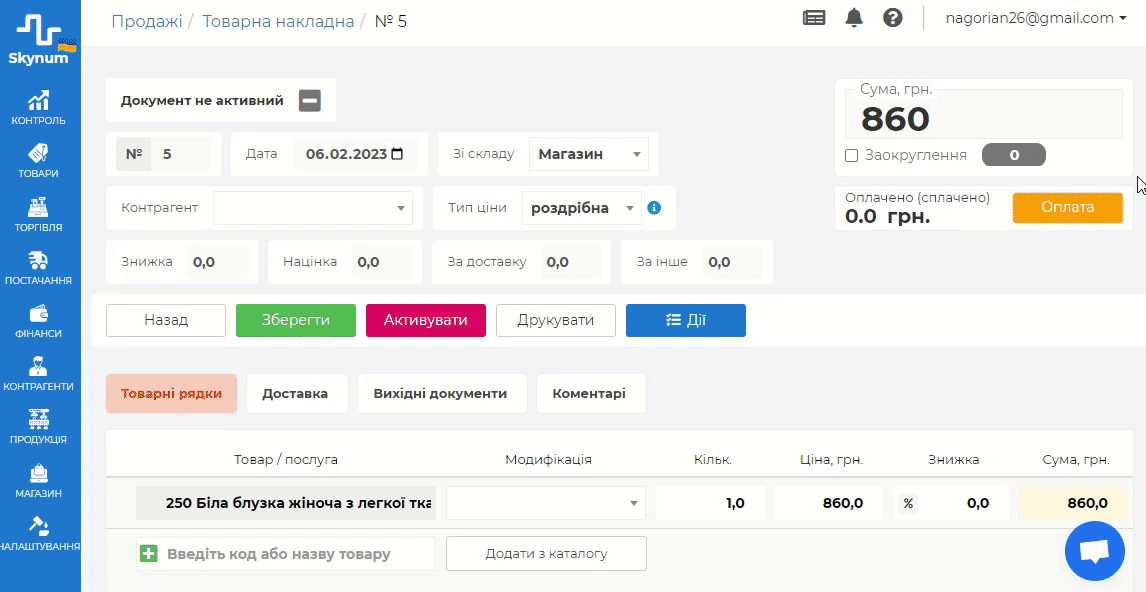
При типі оплати «кредит» можливе оформлення продажу з повним або частковим відстрочуванням оплати.
- Тип оплати «безоплатно»
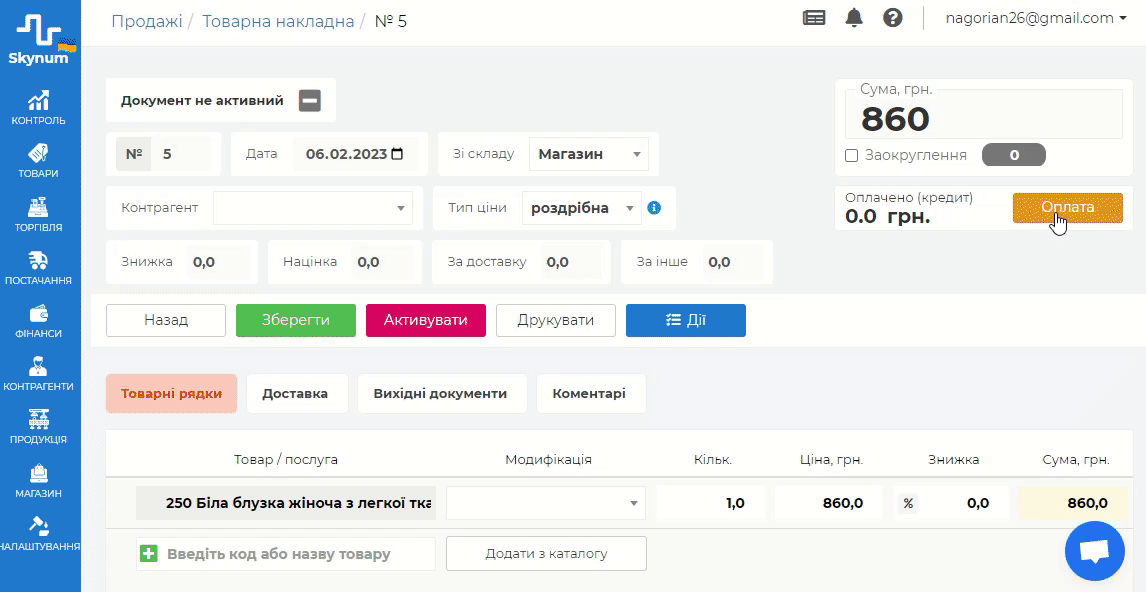
При типі оплати «безоплатно» товар відпускається без надходжень в касу, тобто безкоштовно.
Окрему увагу варто звернути на оплату за допомогою зв’язаних платежів. Це доступно для типів оплати «сплачено» та «кредит». Ви зможете прив’язати конкретний платіж до певного документа, що дозволить швидше та ефективніше вести товарно-фінансовий облік. Для цього натисніть на кнопку «Прив’язати платіж» та оберіть необхідний з переліку. Детальніше про зв’язування документів та платежів читайте в інструкції.
Після створення та оформлення товарної накладної її необхідно зберегти та активувати.
Що відбувається при активації товарної накладної?
Коли документ «Товарна накладна» створений та активований, на платформі відбувається ряд дій:
- Списання вказаної кількості товарів зі складу.
- Формування боргу перед постачальником, якщо це було в кредит.
- Оплачені кошти надходять в касу або в банк, якщо була здійснена оплата.
Таким чином при активації товарної накладної в системі виповнюються всі необхідні дії. Після цього формування товарної накладної завершено.
На цьому створення товарної накладної завершено, але її загальний функціонал ширший, тому про його частину йтиметься далі.
Створення документів з товарної накладної
За потребою в документі «Товарна накладна» є можливість згенерувати інші документи. Для цього натисніть на кнопку «Дії» та оберіть необхідний пункт.
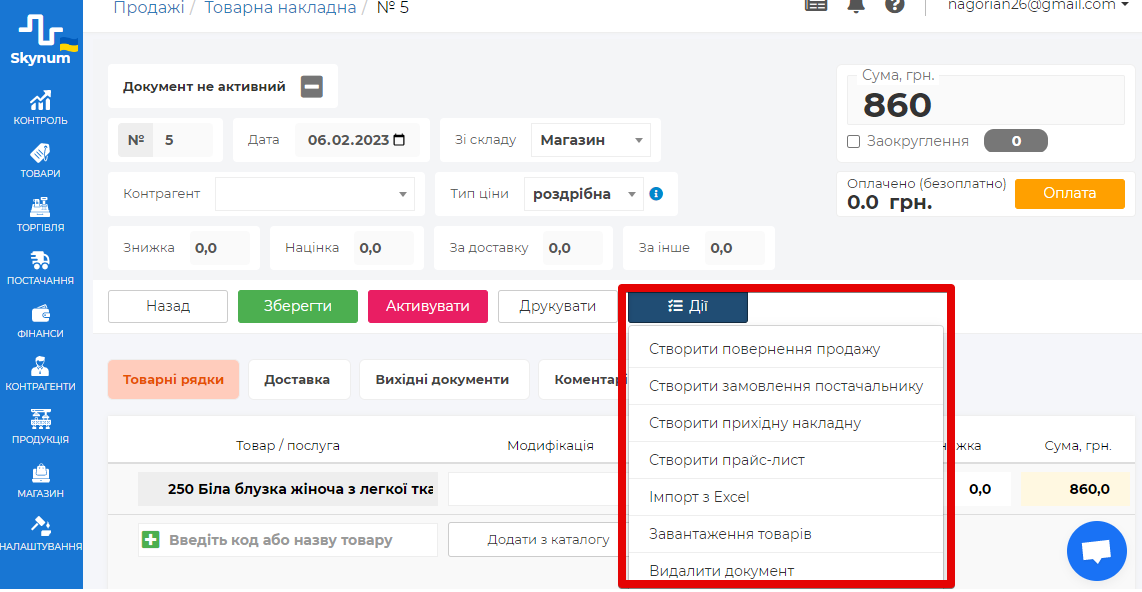
Можна створити один з наступних документів:
- Повернення продажу;
- Замовлення постачальника;
- Прихідна накладна;
- Прайс-лист.
При потребі документ можна деактивувати та змінити. Також ви можете роздрукувати товарну накладну, натиснувши на кнопку «Друкувати».
Якщо є необхідність залишити додаткові коментарі для цього документу, то перейдіть у блок «Коментарі».
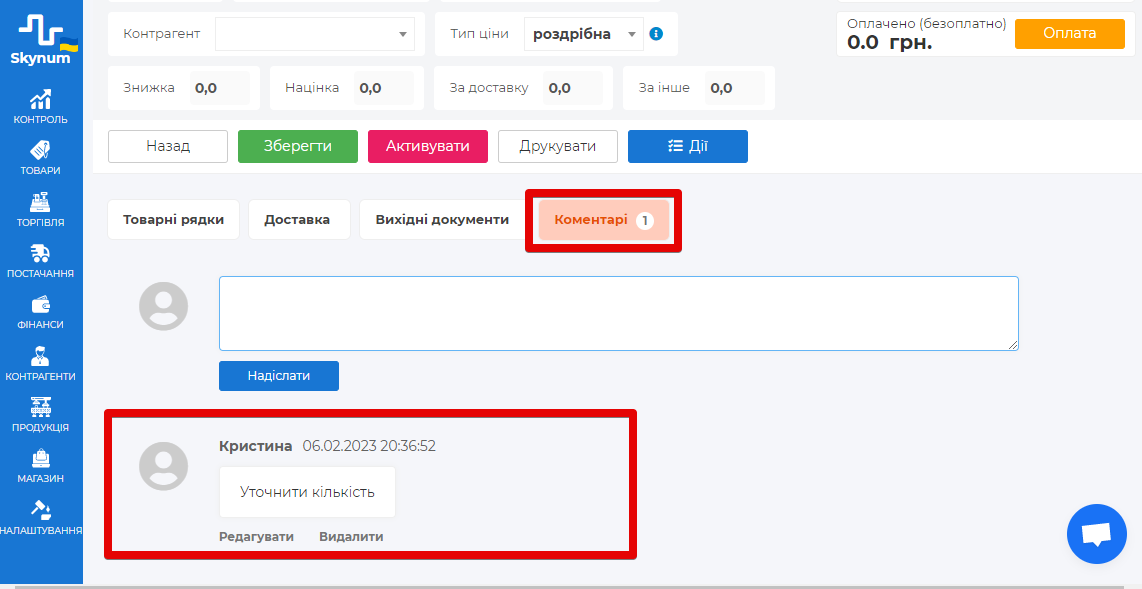
Коментарі можна редагувати та видаляти.
Результат оформлення товарної накладної
Побачити результат активованої товарної накладної можна в «Торгівля» в розділах «Журнал продажів» та «Аналіз продажів».
В «Журнал продажів» представлена інформація про кожен товар - кількість проданих одиниць, сума за товар, сума по кредиту, кількість повернень, суму проведення та залишок оплати.
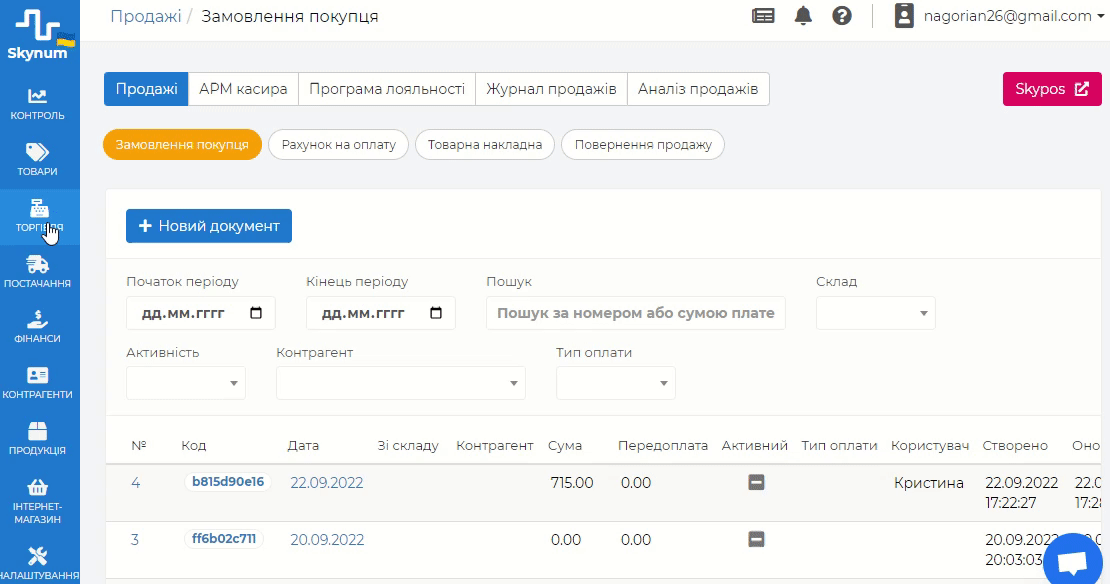
Розділ «Аналіз продажів» показує загальний звіт по продажах та залишках - початковий залишок, надходження за період, кількість та сума продажів, кількість та сума повернень, дохід та збиток. Інформація представлена як по кожному окремому товару, так і в загальному.
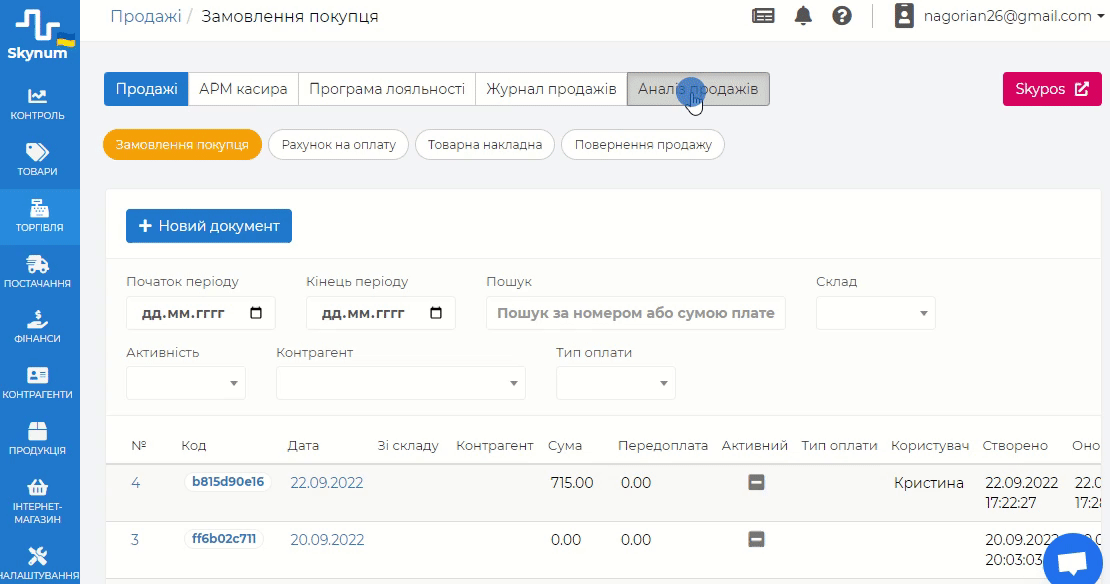
Також відслідкувати інформацію про продажі по кожному з товарів можна в картках товарів - які документи та коли були оформлені, обороти та залишки по товарах.
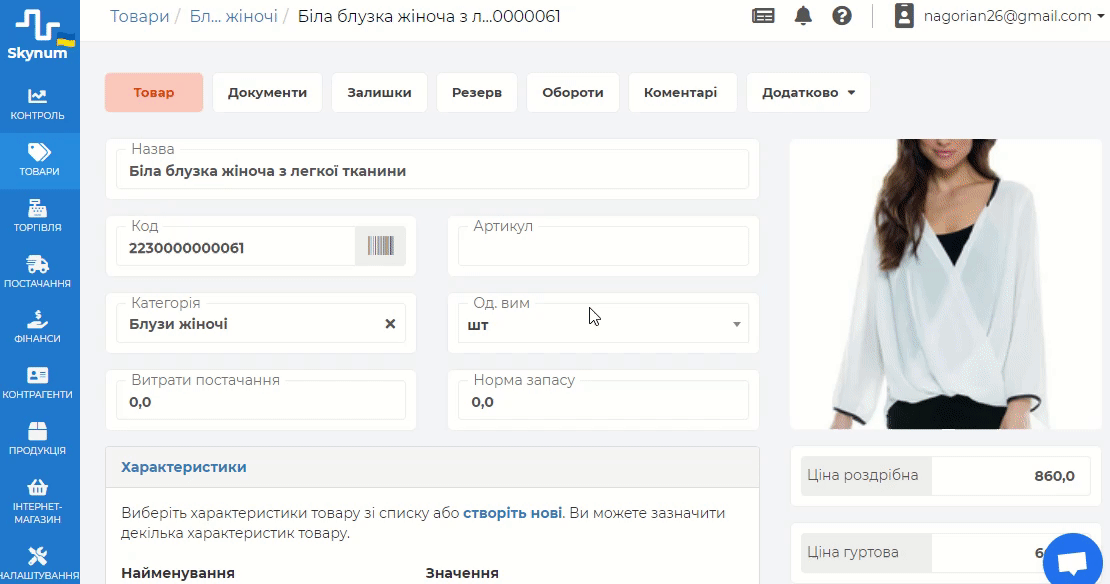
Ще один варіант отримати інформацію по фінансах з продажів - розділ «Контроль». На загальній сторінці представлений графік з доходами, продажами, приходом та витратами. В «Бухгалтерія» ці дані показані в більш розширеному варіанті.
Товарна накладна - це важливий документ, який підтверджує факт продажу товарів або надання послуги. Без нього неможливе функціонування жодного бізнесу, тому необхідно вміти правильно та якісно з цим працювати.
Дізнайтесь ще більше детальної інформації щодо функціоналу платформі в Базі знань від Skynum.
